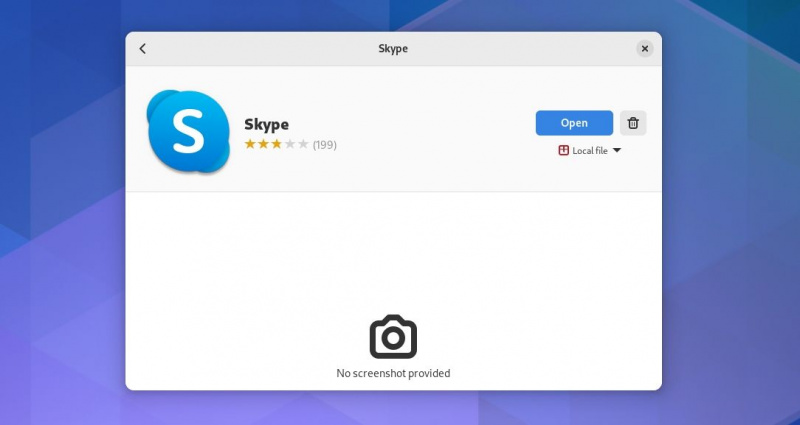Közel két évtizede a Skype továbbra is a kedvelt videohívás-alkalmazás a hétköznapi felhasználók és a szakemberek számára egyaránt.
A Skype a Microsoft által fejlesztett azonnali üzenetküldő és videokonferencia-alkalmazás. Lehetővé teszi a felhasználók számára, hogy ingyenes audio- és videohívásokat kezdeményezzenek egy-egy és csoportos hívásokat, azonnali üzeneteket küldjenek és fájlokat vigyenek át. A vezetékes és mobiltelefonos hívásokhoz azonban előfizetés szükséges.
MAKEUSEOF A NAP VIDEÓJA
A Skype távolról sem csak Windows rendszerre telepíthető, hanem telepíthető Linux operációs rendszerekre, például Debian-alapú disztribúciókra (Ubuntu, Debian), RHEL-alapú disztribúciókra (CentOS, Fedora), Arch-alapú disztribúciókra és OpenSUSE-ra.
A Skype telepítése Ubuntura és más Debian-alapú disztribúciókra
Debian-alapú disztribúciókon a Skype a DEB csomag használatával telepíthető. Használja az APT csomagkezelőt a DEB csomag telepítéséhez parancssoron keresztül, míg a Szoftverközpontot a grafikus telepítéshez.
Telepítse a Skype-ot a parancssorból
A Skype parancssoron keresztüli telepítéséhez indítsa el a Terminált, és adja ki a következő parancsot a Skype DEB csomag letöltéséhez:
wget https://repo.skype.com/latest/skypeforlinux-64.debEz a parancs a letöltést az aktuális terminálkönyvtárba menti.
Miután letöltötte a Skype DEB csomagfájlt, ideje telepíteni a rendszerére. Használja a cd parancs hogy belépjen a Skype letöltését tartalmazó könyvtárba.
Ezután adja ki a következő parancsot a Skype DEB csomag telepítéséhez:
sudo apt install ./skypeforlinux-64.debA Grafikus telepítő használata a Skype telepítéséhez
A Skype grafikus telepítővel történő telepítéséhez lépjen a Skype hivatalos webhelyére, és töltse le a DEB csomagot.
A böngésző elmenti a DEB csomagot a Letöltések könyvtárba. Keresse meg a DEB csomagot a Fájlkezelőben, kattintson rá jobb gombbal, és válassza ki Nyissa meg más alkalmazással > Szoftver telepítése . Ez betölti a csomagot a Szoftverközpontba. Kattintson Telepítés és adja meg jelszavát a telepítés megkezdéséhez. Amikor a telepítés befejeződött, elindíthatja a Skype-ot az Alkalmazások menüből.

Letöltés: Skype for Linux (DEB)
A Skype eltávolítása a Debian-alapú disztribúciókról
A Skype eltávolításához a Debian-alapú disztribúciók közül adja ki a következő parancsot:
hogyan lehet megmondani, hogy letiltották -e az instagramon
sudo apt remove skypeforlinuxA Skype telepítése RHEL-alapú disztribúciókra
Az RHEL-alapú disztribúciókon az RPM-csomag használatával telepítheti a Skype-ot. A Yum csomagkezelővel telepítheti az RPM-csomagot parancssoron keresztül, míg a Software Center segítségével grafikusan telepítheti.
megtalálja a telefonomat a windowsphone com -on
A Skype Fedora/CentOS/RHEL rendszeren történő telepítéséhez szüksége lesz a Skype RPM csomagra.
A parancssor használata
A Skype RPM-csomag letöltéséhez nyissa meg a terminált, és adja ki a következő parancsot:
wget https://repo.skype.com/latest/skypeforlinux-64.rpmEz a parancs a letöltést az aktuális terminálkönyvtárba menti. Miután letöltötte a Skype RPM csomagot, folytathatja a telepítést. A cd paranccsal lépjen a Skype letöltését tartalmazó könyvtárba.
Ezután adja ki a következő parancsot a Skype RPM-csomag telepítéséhez:
sudo yum localinstall skypeforlinux-64.rpmTelepítse a Skype-ot Fedorára és más RHEL disztribúciókra a Grafikus telepítővel
A Skype grafikus telepítővel történő telepítéséhez lépjen a Skype hivatalos webhelyére, és töltse le az RPM-csomagot.
A böngésző elmenti az RPM-csomagot a Letöltések könyvtárba. Keresse meg az RPM-csomagot a Fájlkezelőben, kattintson rá jobb gombbal, és válassza ki Nyissa meg a szoftvertelepítéssel .
Ez betölti a csomagot a Szoftverközpontba. Kattintson Telepítés és adja meg jelszavát a telepítés megkezdéséhez. Amikor a telepítés befejeződött, elindíthatja a Skype-ot az Alkalmazások menüből.
Letöltés: Skype for Linux (RPM)
A Skype eltávolítása az RHEL-alapú disztribúciókból
A Skype eltávolításához bármely RHEL-alapú disztribúcióból adja ki a következő parancsot:
sudo yum remove skypeforlinuxA Skype telepítése Arch-alapú disztribúciókra
Arch-alapú Linux disztribúciók esetén a Skype telepíthető a Skype-ból ARANY (Arch User Repository) lerakat parancssoron vagy grafikus felhasználói felületen keresztül.
Telepítse a Skype-ot az Arch-on a parancssorban
A parancssoron keresztüli telepítés megkezdéséhez nyissa meg a terminált, és adja ki a következő parancsot néhány előfeltétel telepítéséhez:
sudo pacman -S base-devel gitEzután klónozzuk a Skype AUR csomagot:
git clone https://aur.archlinux.org/skypeforlinux-stable-bin.gitMeg fogja találni a csomag nevű könyvtárát skypeforlinux-stable-bin az aktuális terminálkönyvtárban. Lépjen ebbe a könyvtárba a cd paranccsal:
cd skypeforlinux-stable-bin/Most készítse el és telepítse a csomagot a szükséges függőségekkel együtt.
hogyan kell kiemelni a szöveget az Adobe Acrobat programban
makepkg -siJegyzet: A csomagfájl telepítéséhez nincs szükség a pacman futtatására makepkg - igen ugyanaz mint pacman -u .
A Grafikus telepítő használata
A Skype grafikus telepítővel történő telepítéséhez indítsa el Macen (Szoftver hozzáadása/eltávolítása) az Alkalmazások menüből. Most engedélyeznie kell az AUR támogatást Pamacban:
- Kattintson a menü gombra (három pont ikon), és válassza ki a lehetőséget preferenciák
- Menj a Harmadik fél lapon
- Kattintson a következővel jelölt váltókapcsolóra AUR támogatás engedélyezése
- az preferenciák ablak
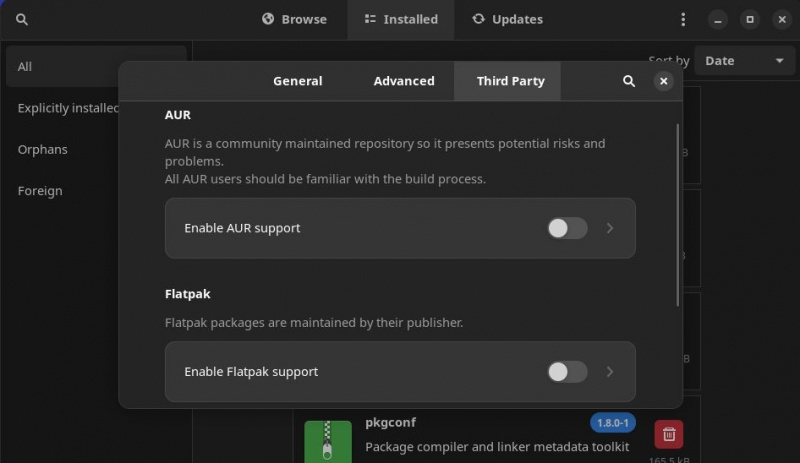
Most keresse meg a skypeforlinux-stable-bin.git csomag Pamacban. Miután a csomag megjelenik a keresési eredmények között, kattintson az előtte lévő nyílra. Ezután kattintson a Alkalmaz gombra alul a csomag összeállításához és telepítéséhez.
Amikor a telepítés befejeződött, elindíthatja a Skype-ot az Alkalmazások menüből.
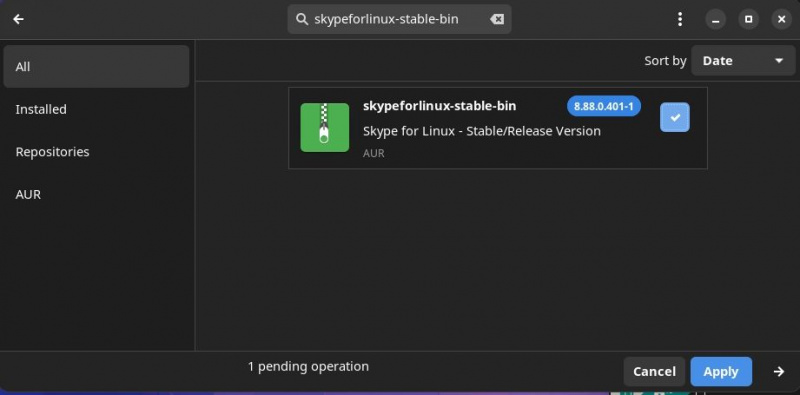
Hogyan távolítsuk el a Skype-ot az Arch-alapú disztribúciókból
A Skype eltávolításához az Arch-alapú disztribúciók közül adja ki a következő parancsot:
sudo pacman --remove skypeforlinux-stable-binA Skype telepítése az OpenSUSE rendszeren
Tovább OpenSUSE , telepítheti a Skype-ot a Skype hivatalos tárházának használatával. A Skype OpenSUSE rendszerre történő telepítéséhez indítsa el a terminált, és adja ki a következő parancsot a Skype hivatalos tárházának hozzáadásához:
sudo zypper addrepo https://repo.skype.com/rpm/stable/skype-stable.repoEzután adja ki a következő parancsokat a csomaglista frissítéséhez és a Skype telepítéséhez:
sudo zypper updatesudo zypper install skypeforlinuxHogyan távolítsuk el a Skype-ot az OpenSUSE-ból
A Skype OpenSUSE-ból való eltávolításához adja ki a következő parancsot:
sudo zypper remove skypeforlinuxAlternatív megoldásként használhatja a Skype for Web szolgáltatást
A Skype for Web lehetővé teszi, hogy kapcsolatban maradjon ismerőseivel anélkül, hogy asztali klienst kellene telepítenie a rendszerébe. Olyan esetekben is hasznos, amikor távol tartózkodik otthoni vagy munkahelyi számítógépétől, és nem fér hozzá a rendszerhez.
A Skype for Web használatához mutasson a webböngészőhöz web.skype.com és jelentkezzen be Microsoft-fiókjával. A Skype for Web Linux rendszeren csak a Google Chrome vagy a Microsoft Edge böngésző használatával érhető el. Miután bejelentkezett a Skype Webre, hozzáférhet az összes Skype-névjegyéhez és beszélgetéséhez.
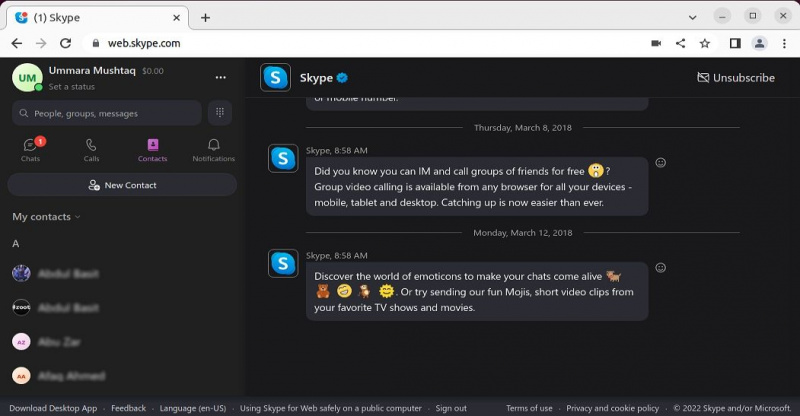
Maradjon kapcsolatban barátaival és családjával
A Skype csevegési és videohívási funkciói segítik az együttműködést másokkal és a tapasztalatok megosztását. Kiváló választás azoknak, akik szeretnének kapcsolatot tartani családjukkal, barátaikkal és üzletekkel szerte a világon.